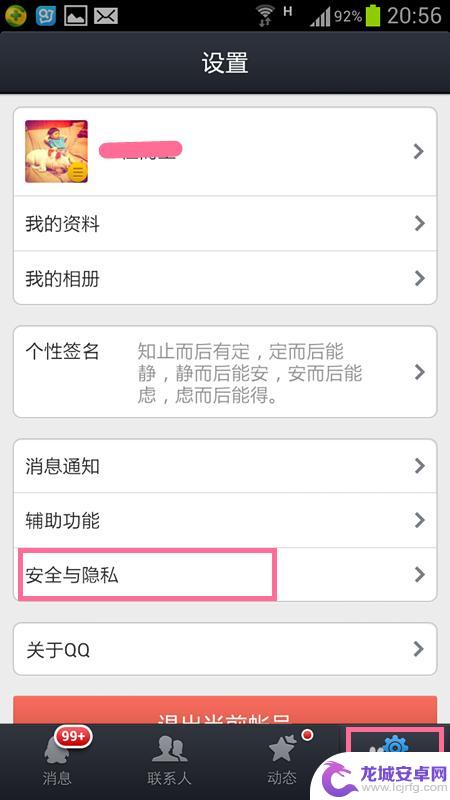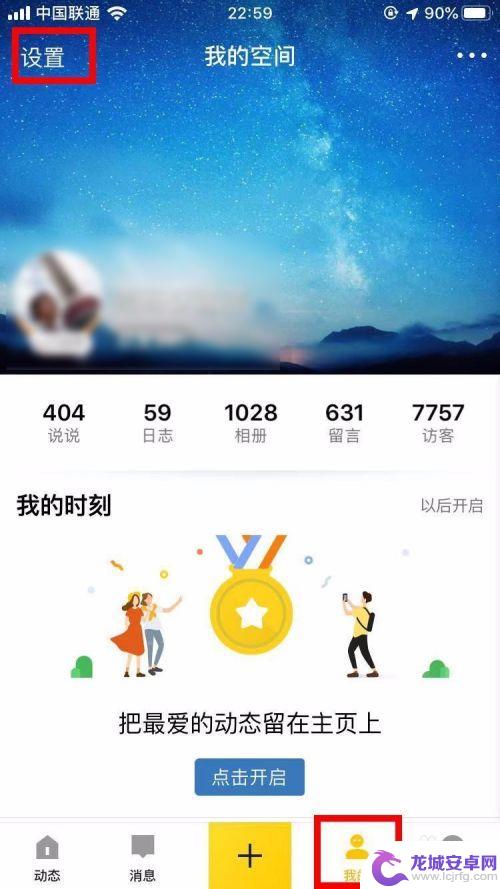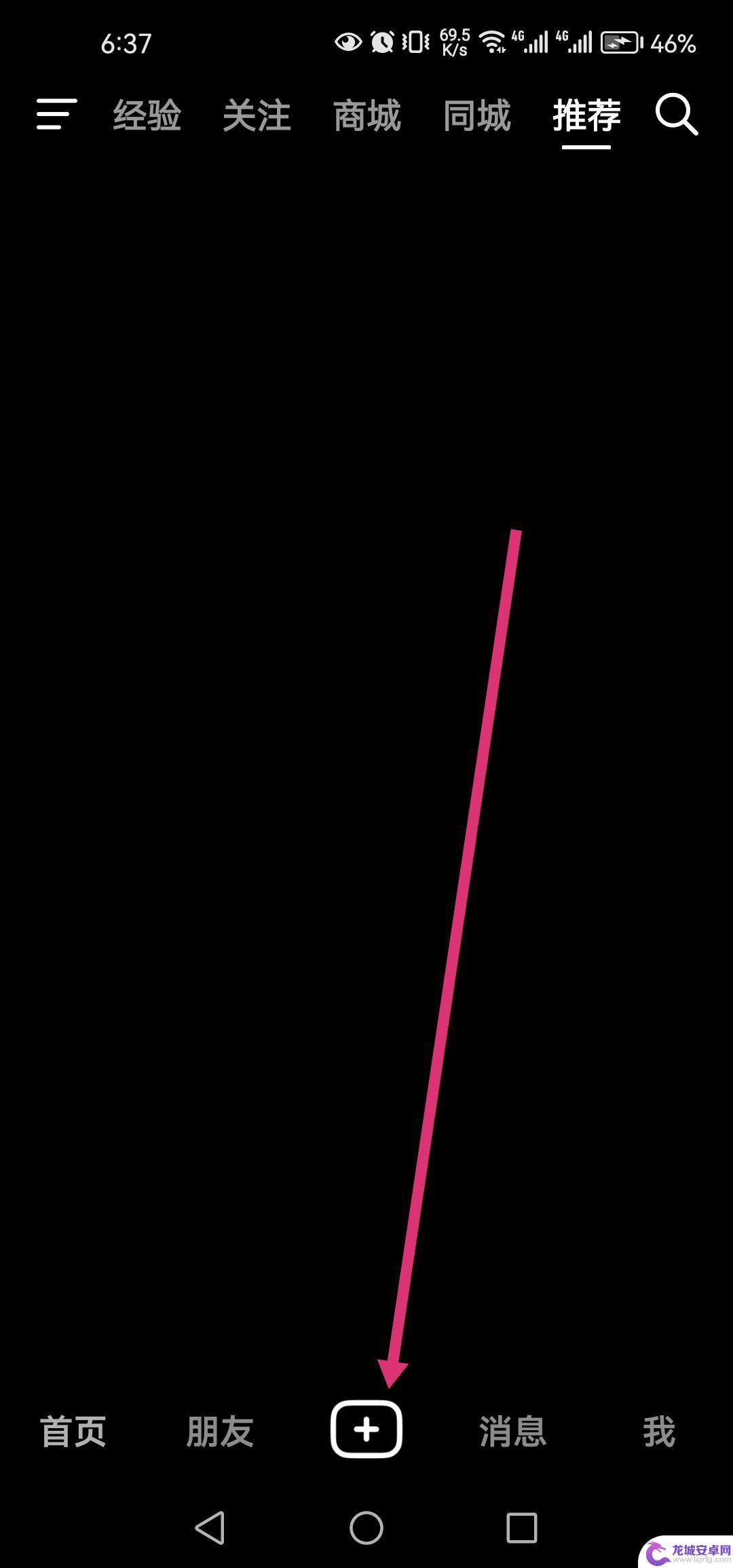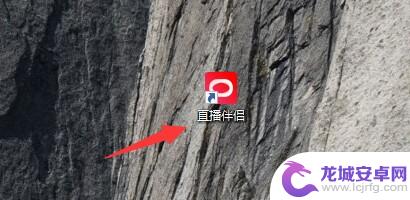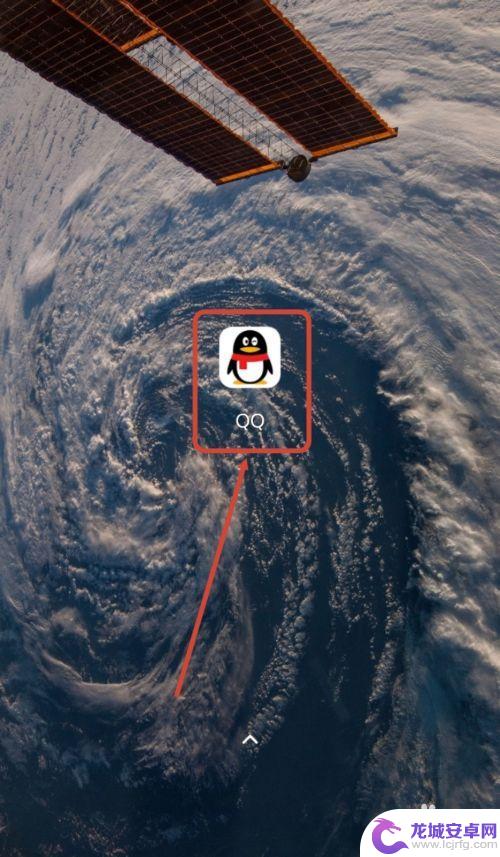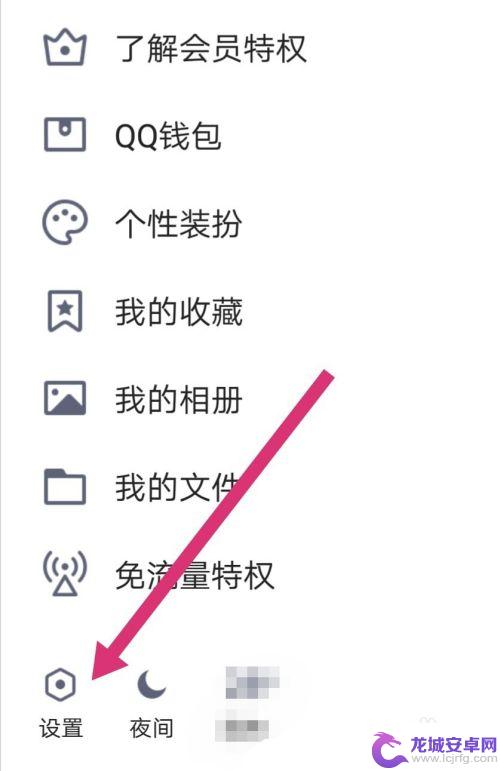手机怎么设置问题与答案 手机QQ空间如何设置问题回答权限
随着智能手机的普及,手机的设置问题已经成为许多人关注的焦点,在日常使用手机的过程中,我们经常会遇到一些问题,特别是在设置手机QQ空间时,问题回答权限的设置也是一个让人头疼的问题。如何正确设置手机QQ空间的问题回答权限,成为了许多用户所关心的话题。在本文中我们将介绍手机QQ空间问题回答权限的设置方法,帮助大家更好地使用手机QQ空间。
手机QQ空间如何设置问题回答权限
具体步骤:
1.启动QQ空间,点击底部“我的”,再点击左上角的“设置”。
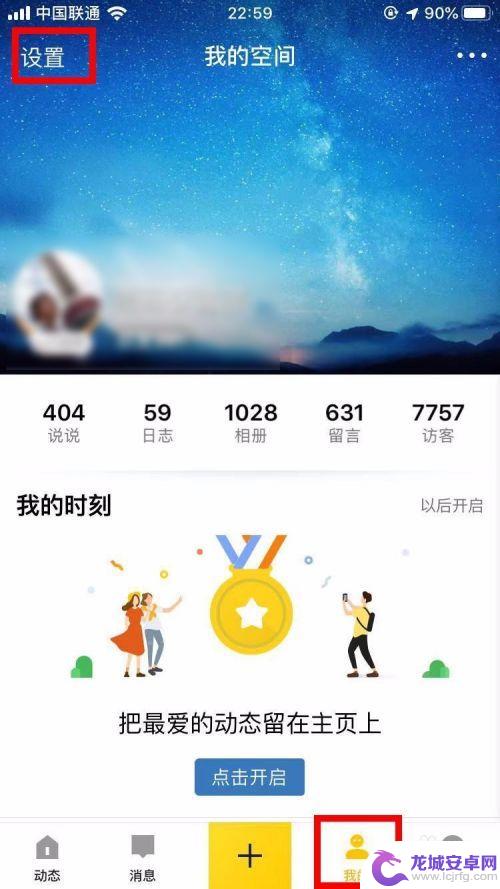
2.在设置中点击第三项“权限隐私”。
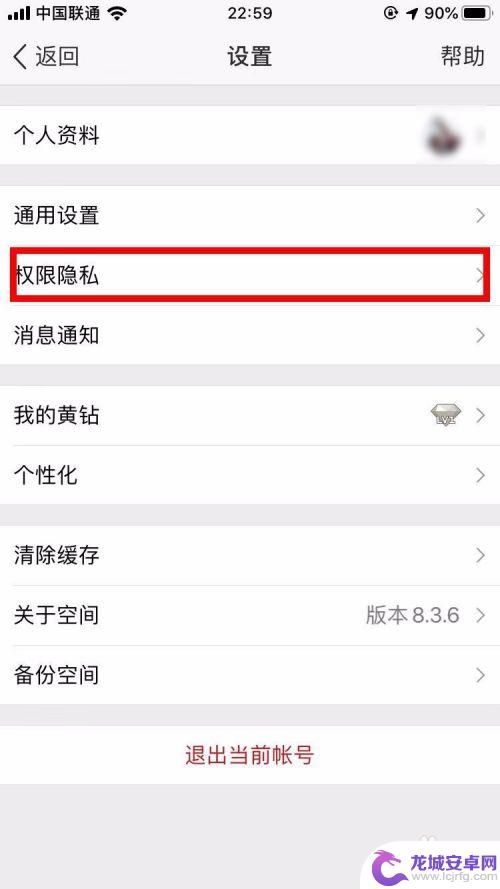
3.在“权限隐私”中点击第一个“谁能看我的空间”。
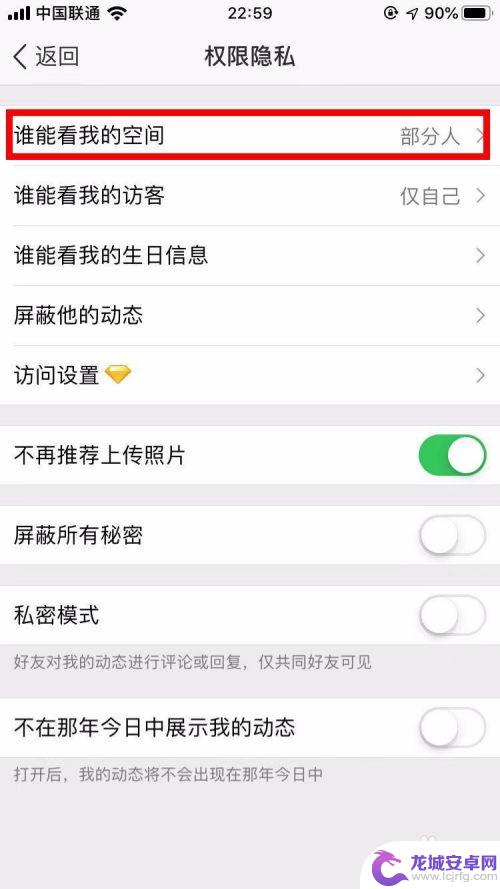
4.在“谁能看我的空间”设置中,点击“部分人”。
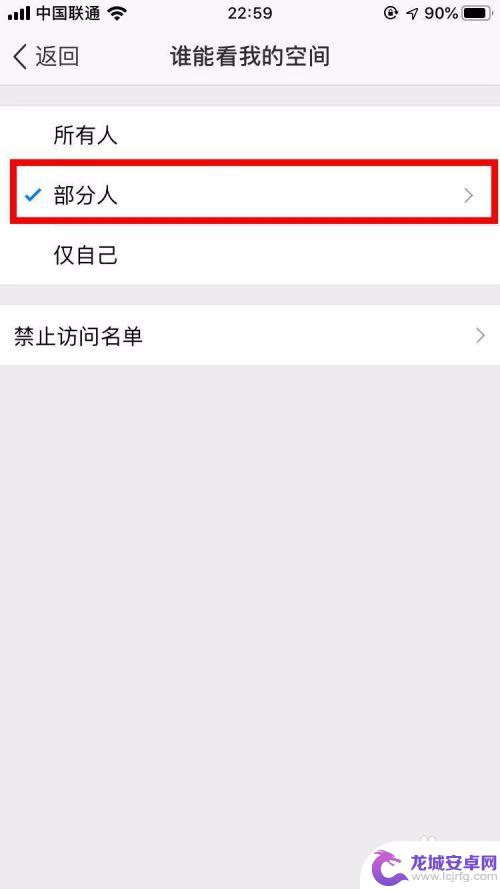
5.点击进入后可以看到四个选项,点击最后一个“回答问题可见”。

6.点击“添加问题”按钮,去设置问题。
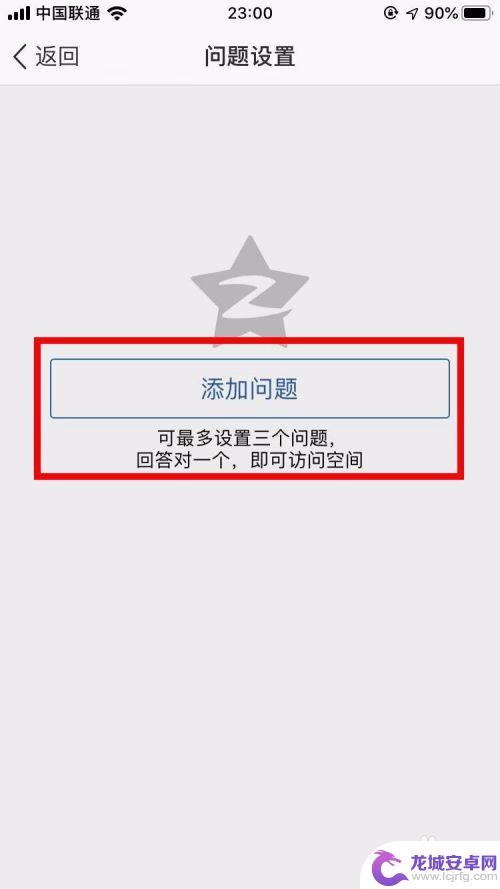
7.输入你想设置的“问题”和“答案”,点击右上角的“完成”。
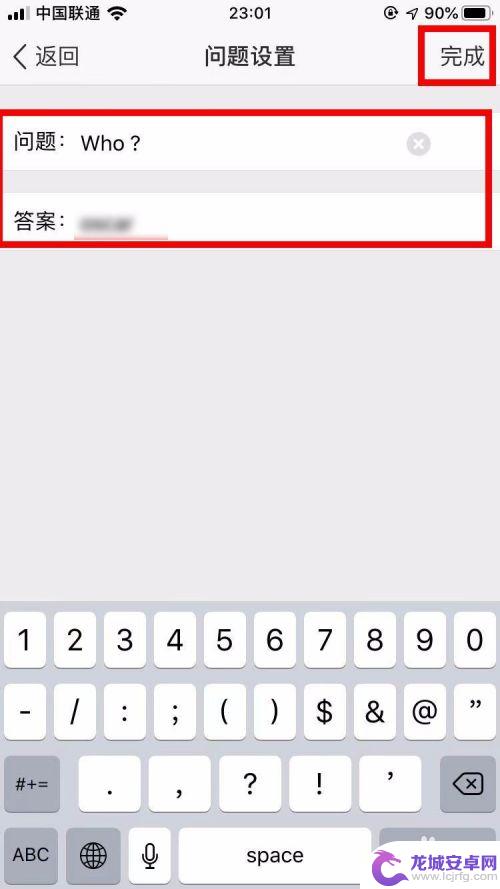
8.设置好“问题一”后,点击右上角的“编辑”,再点击“添加问题”。
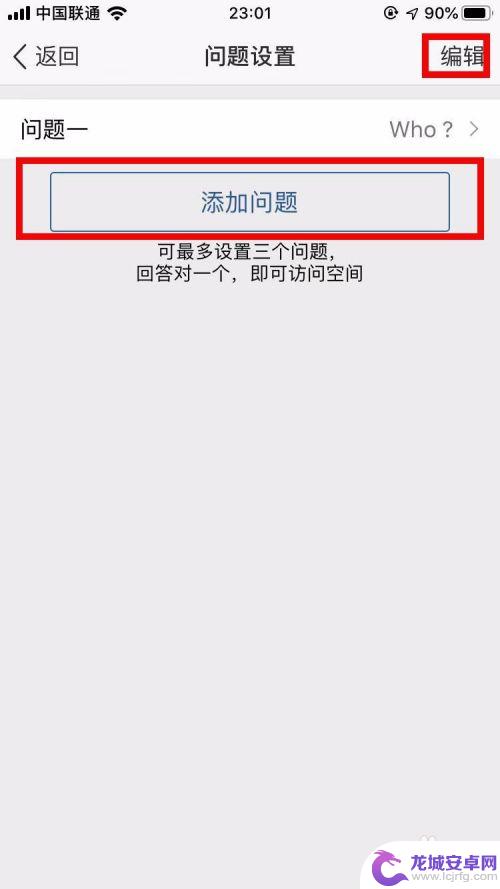
9.把剩下的两个问题全部设置一下,当陌生人进空间时会随机出现一道问题。答对即可进入空间,就是这么简单哦。
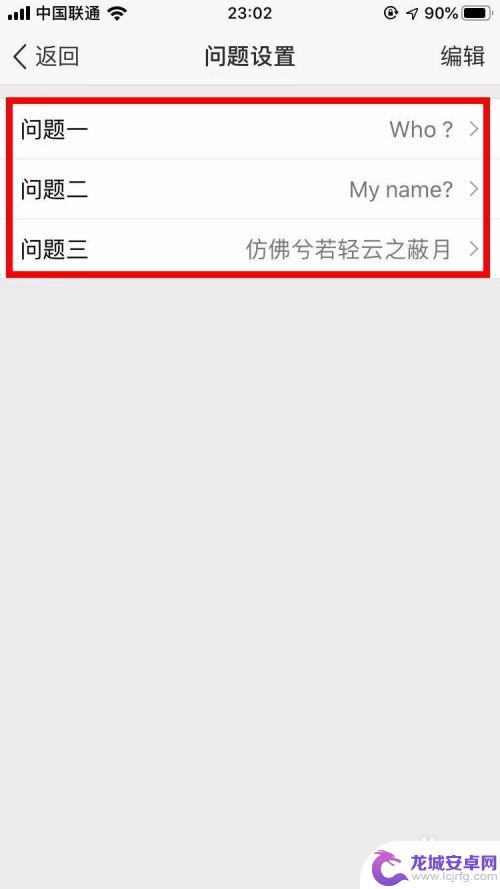
以上就是关于手机设置问题与答案的全部内容,如果有出现相同情况的用户,可以按照小编的方法来解决。
相关教程
-
手机qq如何开通空间访问 手机QQ空间访问权限设置教程
手机QQ空间是一个非常受欢迎的社交平台,让用户可以分享自己的生活点滴,与朋友互动交流,但是在使用手机QQ空间时,我们可能会遇到一些访问权限设置的问题,比如想要开通空间访问权限,...
-
怎么设置空间问题手机 手机QQ空间如何设置问题回答入口
如今的手机已经成为了人们无法离开的重要工具,而手机上的QQ空间更是让人们在社交方面有了更多的便利,但是对于一些新手来说,或许并不知道该如何设置自己的手机QQ空间。针对这一问题,...
-
抖音视频里面的回答问题怎么弄 抖音问答题怎么弄
抖音问答题是抖音短视频平台上一种新兴的互动方式,让用户能够在视频中提出问题并等待观众回答,想要制作抖音问答题并非难事,只需在制作视频时选择问答功能,然后设置问题内容即可。通过这...
-
抖音直播伴侣怎么设置用户隐私(抖音直播伴侣怎么设置用户隐私权限管理)
大家好,今天来为大家解答关于抖音直播伴侣怎么设置用户隐私这个问题的内容,还有对于抖音直播伴侣怎么设置用户隐私权限管理也是一样,很多人还不知道,今天就让我来为大家分享这个问题,现在让...
-
手机qq怎么解绑密保 qq手机密保找回
在日常使用手机QQ的过程中,很多用户都会设置密保问题来保护账号安全,有时候我们可能会忘记设置的密保问题或者答案,导致无法正常登录账号。在这种情况下,我们就需要进行解绑密保或者找...
-
手机如何添加好友权限 手机QQ怎么设置好友添加权限
在现代社会手机已经成为人们日常生活中不可或缺的工具,但在手机使用过程中,我们也会遇到一些问题,比如如何设置好友添加权限。手机QQ作为一款常用社交软件,如何设置好友添加权限也是许...
-
如何用语音唤醒苹果6手机 苹果手机语音唤醒功能怎么开启
苹果6手机拥有强大的语音唤醒功能,只需简单的操作就能让手机立即听从您的指令,想要开启这项便利的功能,只需打开设置,点击Siri和搜索,然后将允许Siri在锁定状态下工作选项打开...
-
苹果x手机怎么关掉 苹果手机关机关不掉解决方法
在我们日常生活中,手机已经成为了我们不可或缺的一部分,尤其是苹果X手机,其出色的性能和设计深受用户喜爱。有时候我们可能会遇到一些困扰,比如无法关机的情况。苹果手机关机关不掉的问...
-
如何查看苹果手机详细信息 苹果手机如何查看详细设备信息
苹果手机作为一款备受瞩目的智能手机,拥有许多令人称赞的功能和设计,有时我们可能需要查看更详细的设备信息,以便更好地了解手机的性能和配置。如何查看苹果手机的详细信息呢?通过一些简...
-
手机怎么把图片保存到u盘 手机照片传到U盘教程
在日常生活中,我们经常会遇到手机存储空间不足的问题,尤其是拍摄大量照片后,想要将手机中的照片传输到U盘中保存是一个很好的解决办法。但是许多人可能不清楚如何操作。今天我们就来教大...